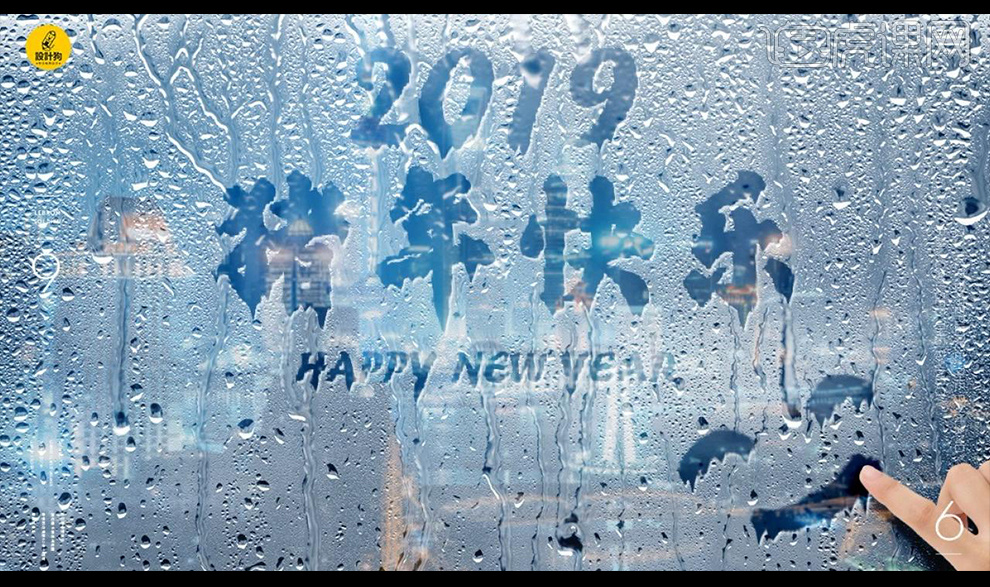PS怎样制作玻璃上写字特效海报
发布时间:暂无
1.本节课我们讲解玻璃上写字的效果制作,我们先进行新建画布【1080x660】拖入所有的素材。

2.我们先对背景图层混合模式改为【叠加】,对底部的水珠素材添加【色相饱和度】参数如图所示。
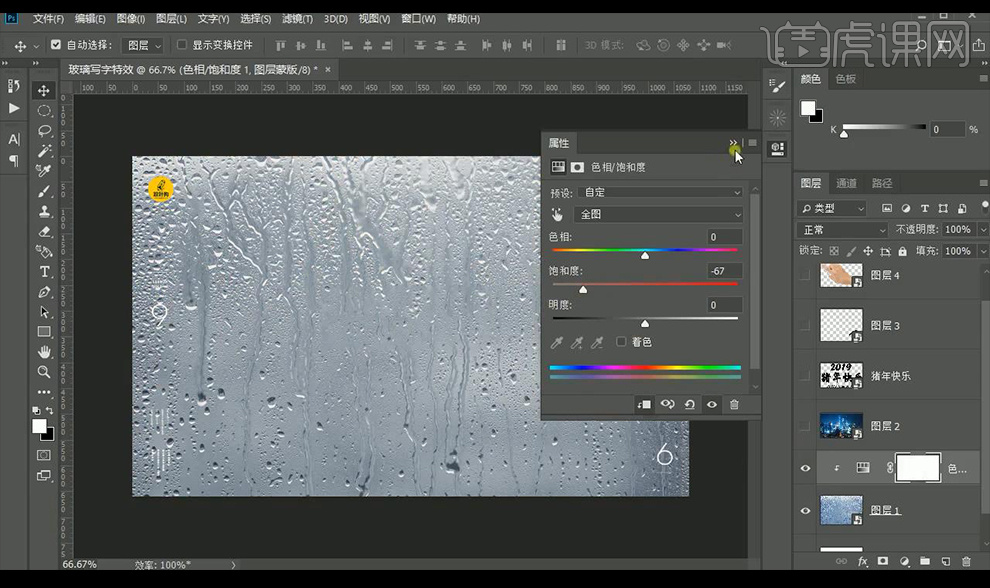
3.接下来我们添加【曲线】进行提亮,然后再添加一层进行加强对比。
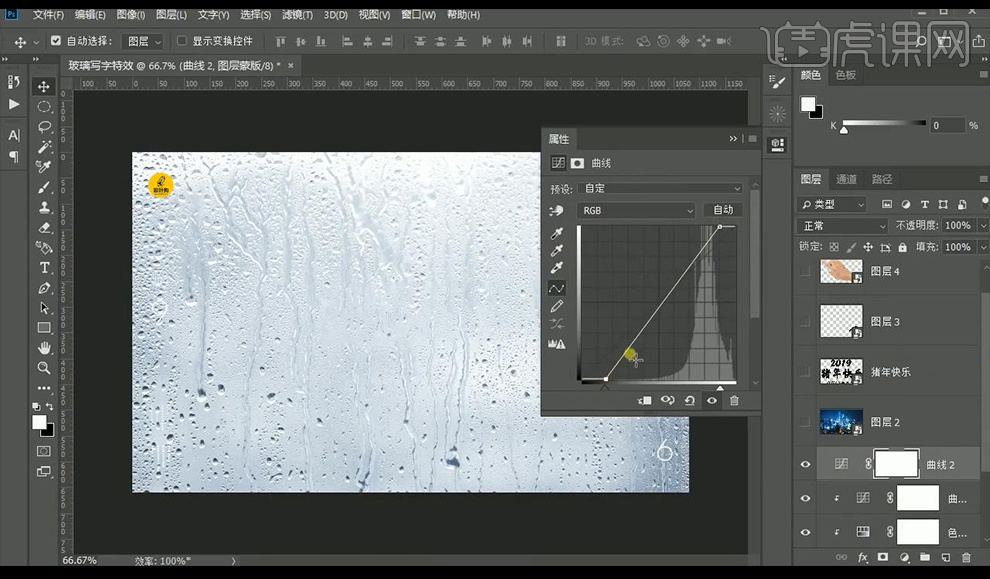
4.我们对城市素材图添加【曲线】加强对比,然后再添加一层进行提亮。
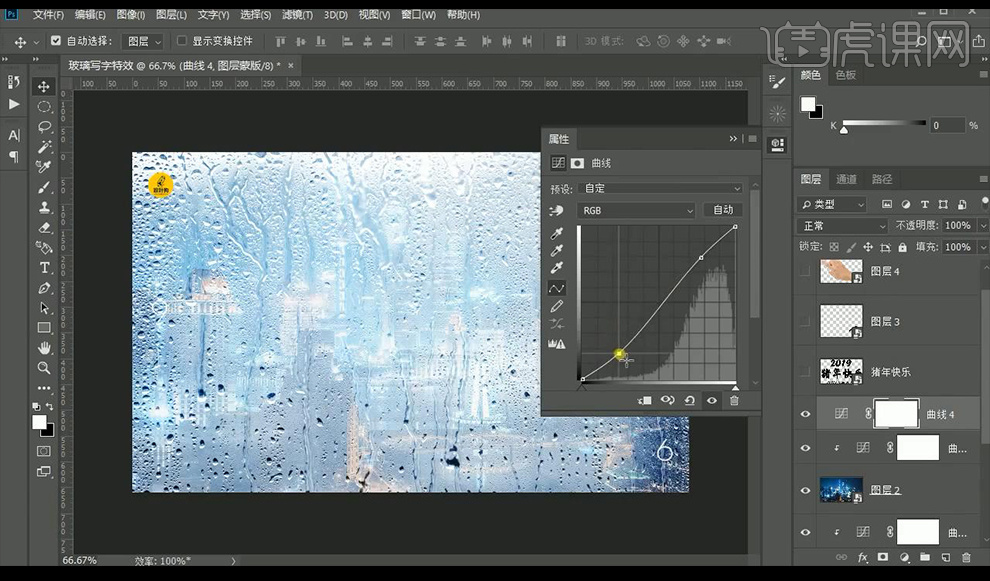
5.接下来我们对城市素材添加【高斯模糊-1.6】。然后将我们的文案进行拖入摆放。

6.然后我们选择文字跟笑脸层混合模式改为【叠加】,复制一层背景水珠层创建剪切蒙版,添加【表面模糊】。
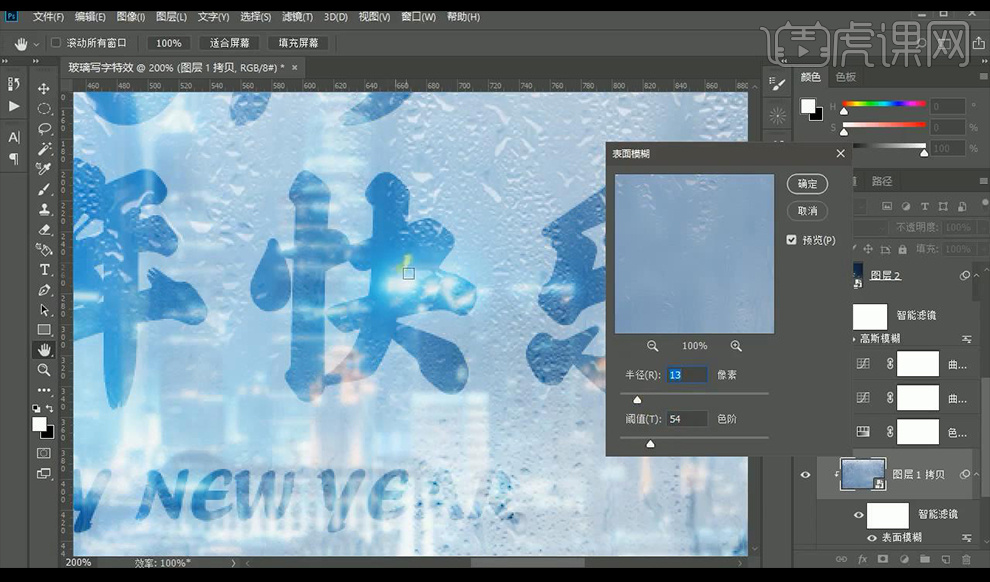
7.我们对背景进行复制到上面,删除模糊效果,复制文字蒙版选区,添加【色相饱和度】调整如图所示。
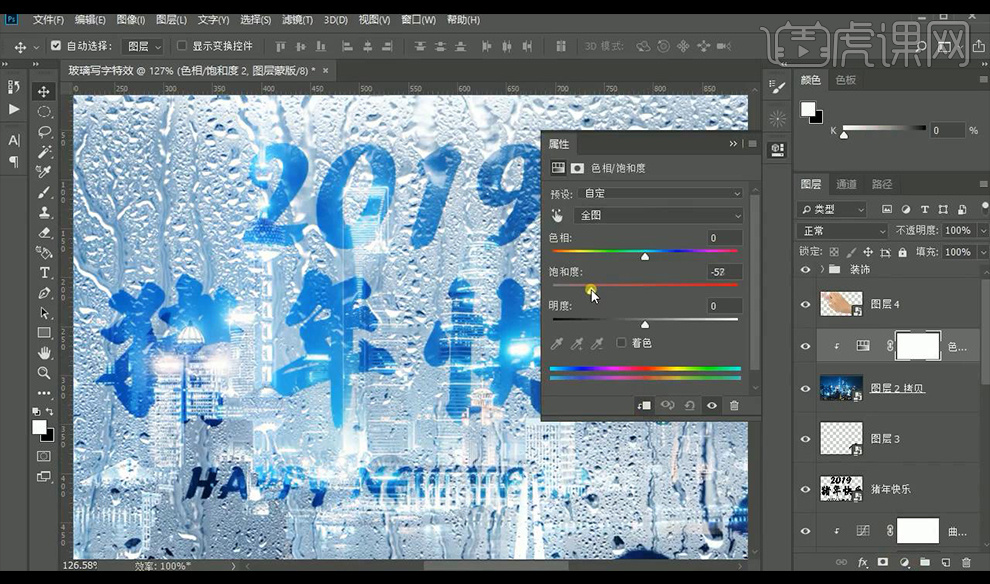
8.接下来我们进行对下面的文字进行添加【波纹】效果如图所示。

9.然后我们对笑脸层同样进行添加【波纹】,重新调整文字中的城市素材添加【曲线】。
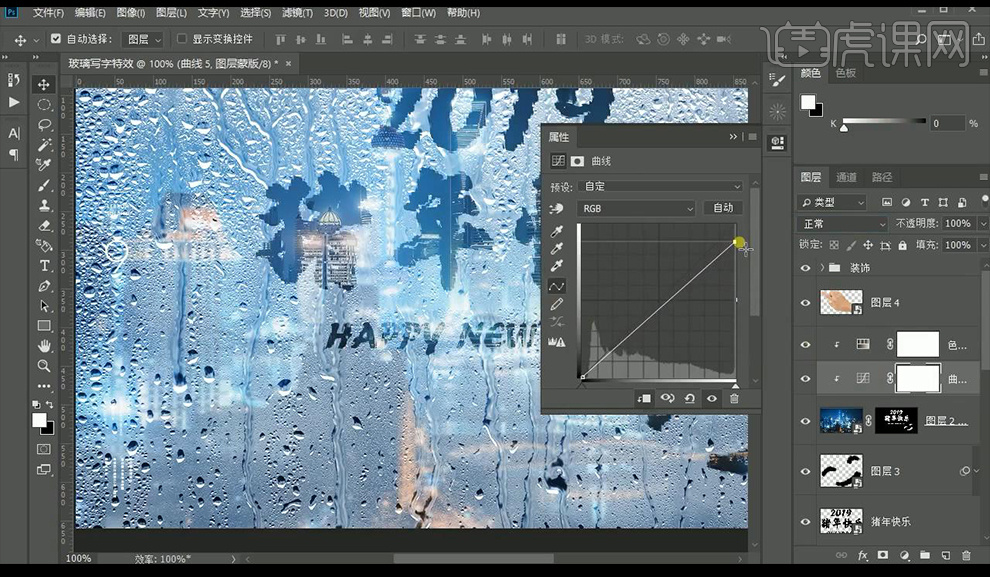
10.接下来我们对文字层进行添加【液化】调整如图所示。
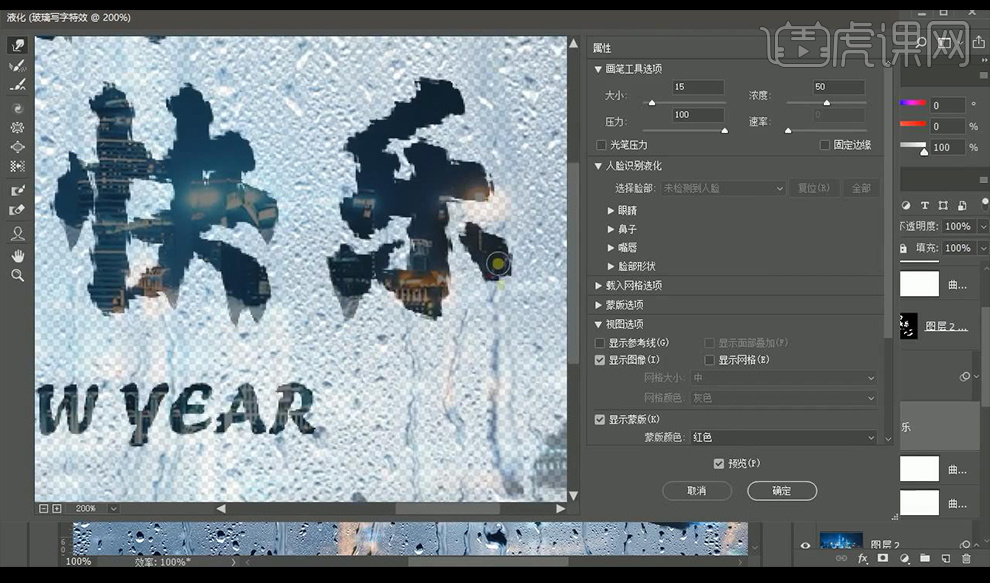
11.然后我们对文字添加【投影】参数如图所示。
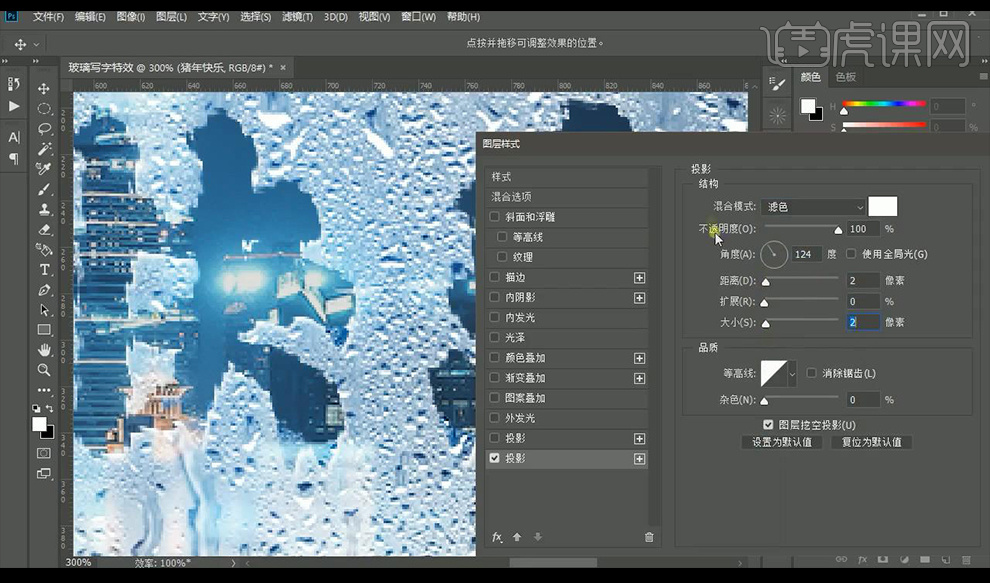
12.我们进行处理手,先进行添加【曲线】加强对比,然后进行添加【色相饱和度】调整如图所示。
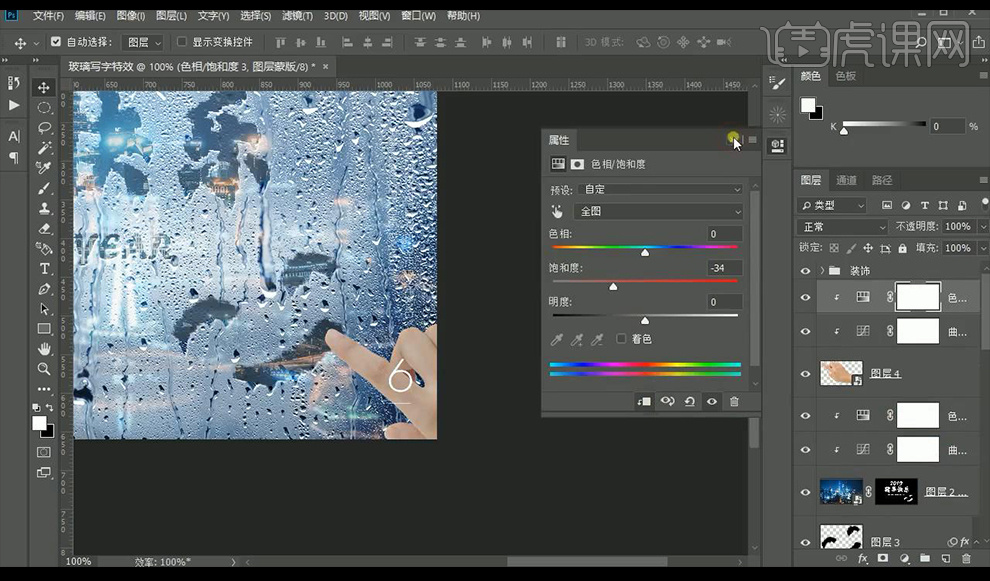
13.接下来我们进行添加【色彩平衡】调整参数如图所示。
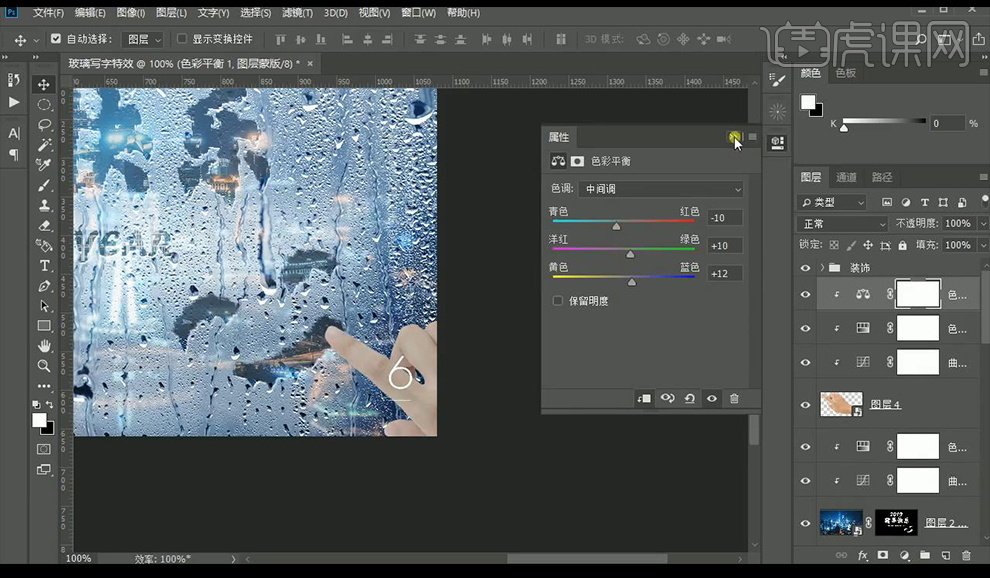
14.我们再添加【曲线】压暗,蒙版反向进行涂抹手的影子效果。
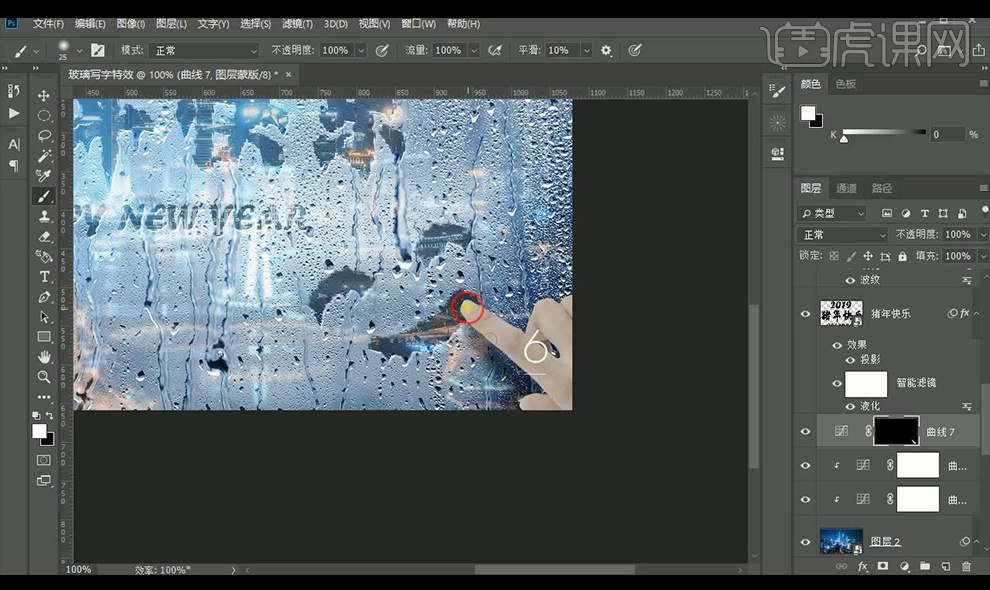
15.【ctrl+shift+Alt+E】盖印图层,然后打开【Camera RAW】-【基本】调整如图所示。

16.本节课结束。